FTDISK_INTERNAL_ERROR – 試行錯誤された 6 つの修正方法
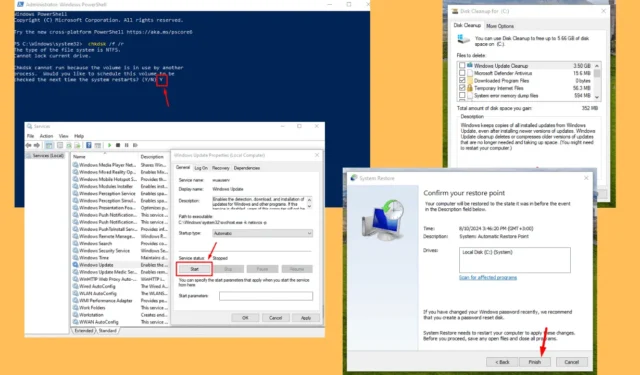
PC で 0x00000058 FTDISK_INTERNAL_ERROR が発生すると、突然のシステム クラッシュや潜在的なデータ損失につながることが多く、イライラすることがあります。このブルー スクリーン エラーは、ファイル システムの問題、ディスクの破損、または Windows システムのドライバーの欠陥によって発生します。
幸いなことに、数ステップでトラブルシューティングして解決する方法をお見せできます。ただし、始める前に、PC をスキャンして潜在的なウイルスがないか確認してください。検索バーから Windows セキュリティを開き、[ウイルスと脅威の防止] > [クイック スキャン] を選択します。
それでもエラーが解決しない場合は、詳細な解決策に進んでください。
FTDISK_INTERNAL_ERRORを修正する6つの方法
以下の手順に従ってください:
ディスククリーンアップを実行する
ディスク クリーンアップは、エラーの原因となっている可能性のある不要なファイルを削除するのに役立ちます。以下の手順に従ってください。
- Windows + Sを押して「cmd」と入力し、「管理者として実行」を選択します。

- 「cleanmgr」と入力してEnterを押します。
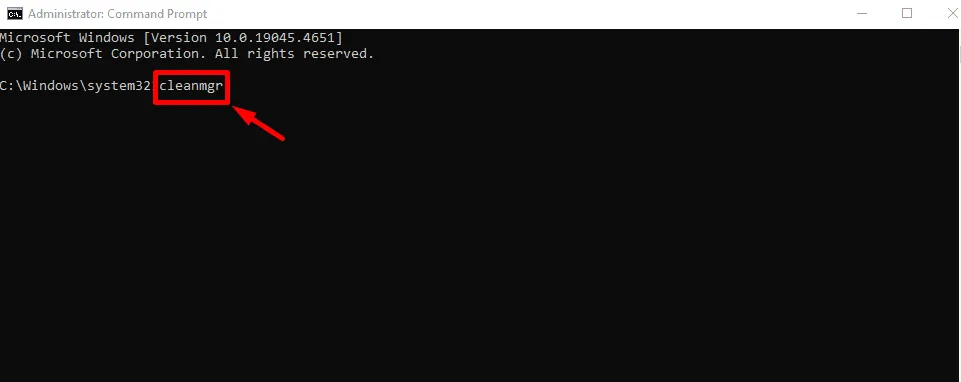
- ディスク クリーンアップは、解放できるスペースの量を計算します。完了したら、削除するファイルの種類を選択して、 [OK]をクリックします。
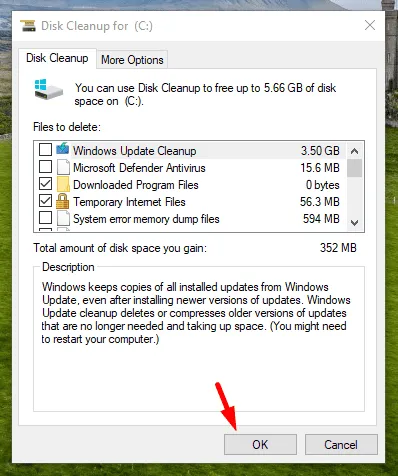
コンピュータを再起動して、エラーが解決されたかどうかを確認します。それでも問題が解決しない場合は、次の解決策を試してください。
ドライバーの更新
古くなったドライバーや破損したドライバーも FTDISK_INTERNAL_ERROR を引き起こす可能性があります。ドライバーを更新すると問題が解決することが多く、その方法は次のとおりです。
- Windows + Xを押して、デバイス マネージャーをタップします。
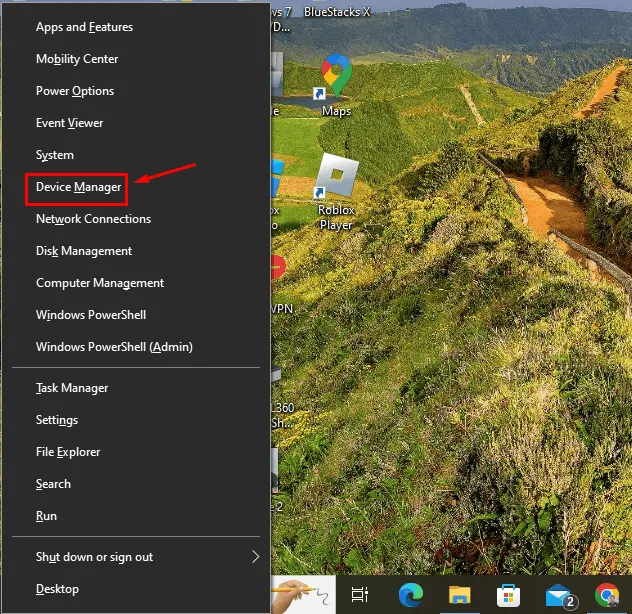
- 更新が必要なドライバーを特定します。ほとんどのドライバーには黄色の感嘆符が付いています。それを右クリックして、[ドライバーの更新]を選択します。
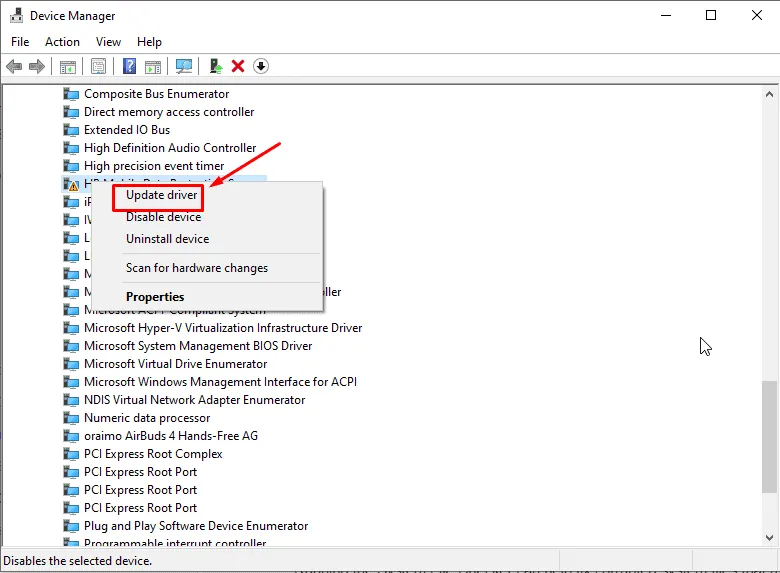
- ドライバーを自動的に検索するを選択します。
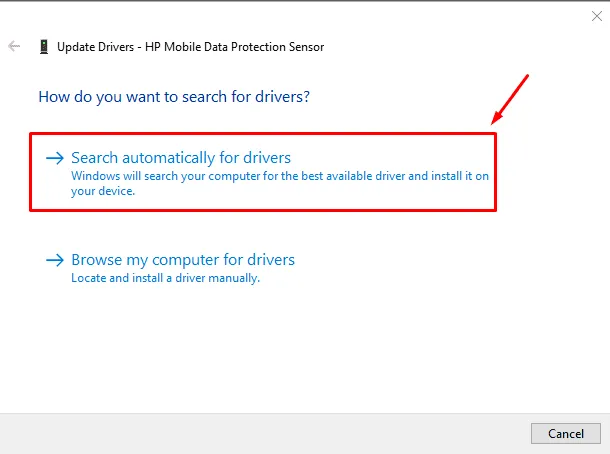
画面上の指示に従い、すべての更新が完了したらコンピューターを再起動します。
SFC (システムファイルチェッカー) を実行する
エラーの原因がシステム ファイルの破損にあると思われる場合は、システム ファイル チェッカーを実行すると役立つ場合があります。手順は次のとおりです。
- Windows + Xを押して、Windows PowerShell (管理者)を選択します。
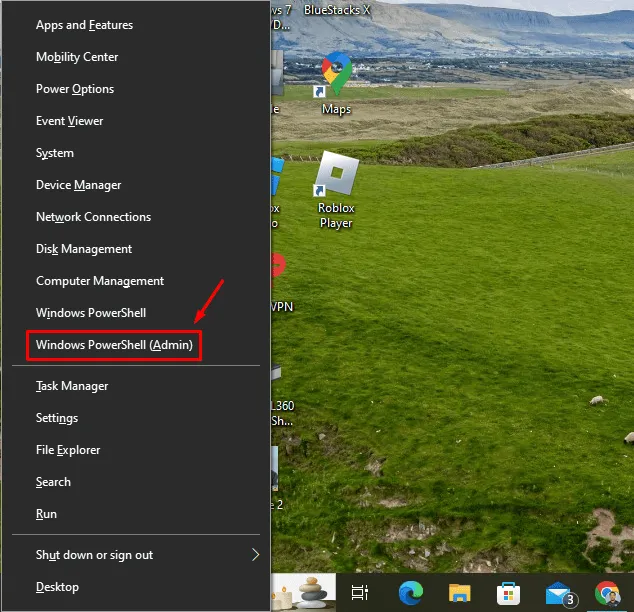
- sfc /scannowと入力してEnter キーを押します。
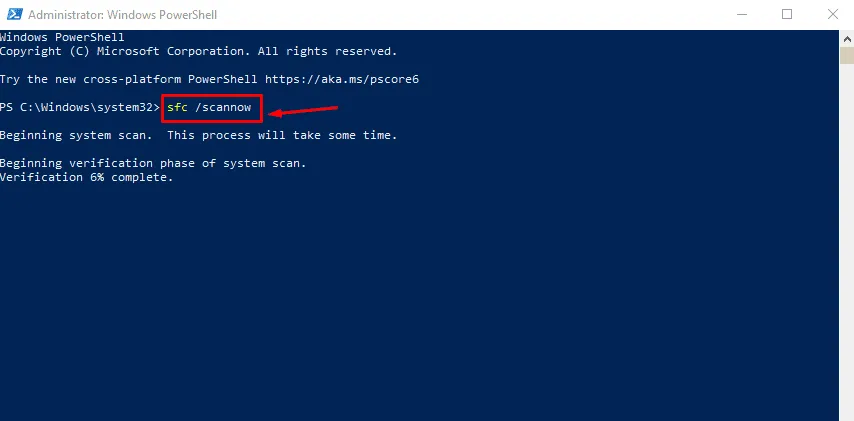
スキャンが完了するまでに時間がかかります。問題が見つかった場合、SFC は自動的に修正を試みます。コンピューターを再起動して、エラーが続くかどうかを確認してください。
CHKDSKを実行する
CHKDSK (チェック ディスク) は、ハード ドライブの整合性をチェックし、FTDISK_INTERNAL_ERROR の原因となっている可能性のあるファイル システム エラーを修正できるユーティリティです。
手順は以下のとおりです。
- Windows + Xを押して、Windows PowerShell (管理者) を選択します。
- chkdsk /f /rと入力し、Enter キーを押します。
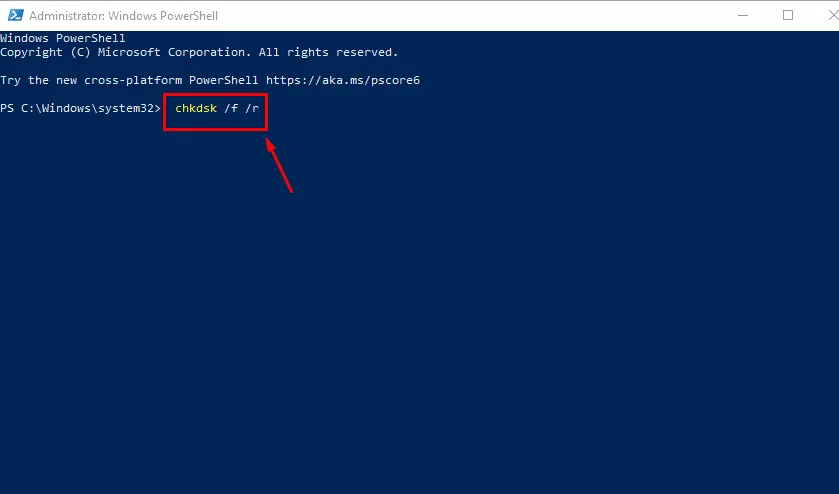
- 次回の再起動時にスキャンをスケジュールするように求められる場合があります。Yキーを押してコンピューターを再起動します。
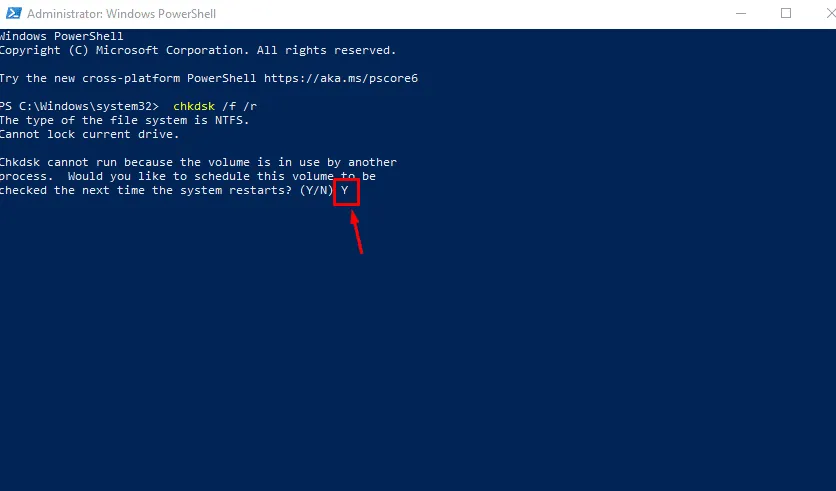
CHKDSK は、再起動プロセス中にディスク エラーをスキャンして修復します。
Windowsを以前の状態に復元する
最近のシステム更新後に FTDISK_INTERNAL_ERROR が表示されるようになった場合は、Windows を以前の状態に戻すと問題が解決することがあります。
以下の手順に従ってください。
- Windows キー + Sを押して「復元ポイントの作成」と入力し、 Enter キーを押してシステム プロパティ ウィンドウを開きます。
- システムの復元ボタンをクリックします。
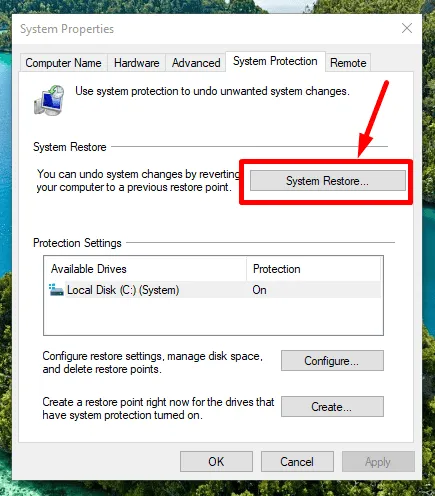
- 「システム ファイルと設定の復元」ウィンドウで「次へ」をタップします。
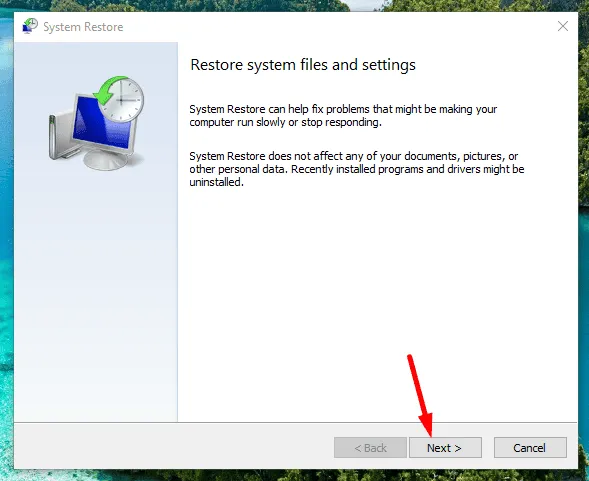
- エラーが発生する前の復元ポイントを選択し、 「次へ」をクリックします。
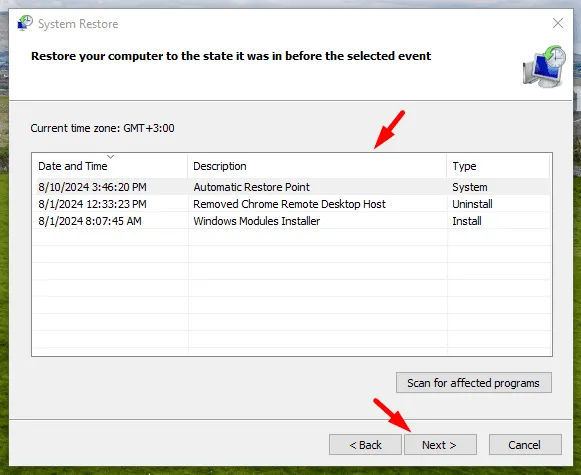
- [完了]をクリックします。
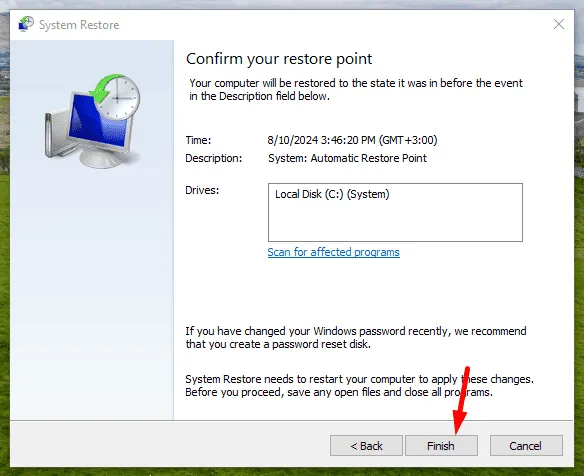
プロセスが完了すると、コンピューターが再起動し、エラーが解決されます。
Windows OSを再インストールする
すべてが失敗した場合、FTDISK_INTERNAL_ERROR を解消するには Windows を再インストールする必要があるかもしれません。これはシステム上のすべてのデータを消去するため、最後の手段にしてください。次の手順に従います。
- 必要に応じて、すべての重要なファイルを外付けドライブまたはクラウド ストレージにバックアップします。
- 公式Microsoft Web サイトからWindows 10 インストール メディアをダウンロードします。
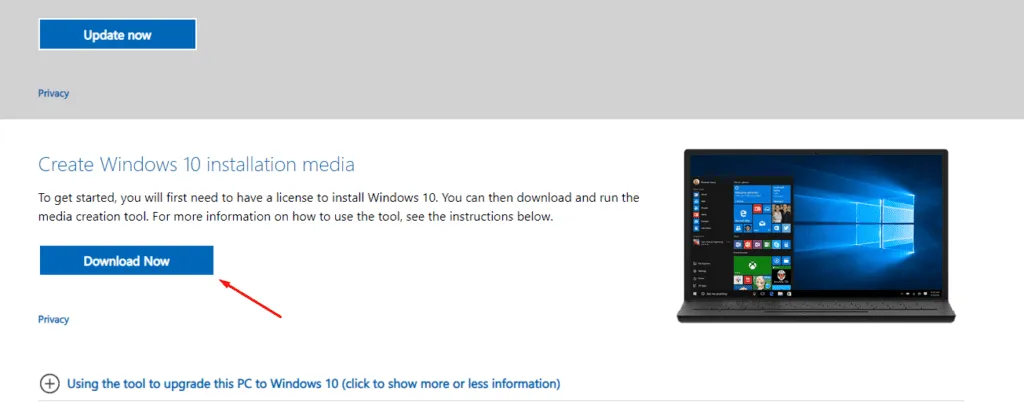
- 起動可能な USB ドライブを作成するか、インストール ファイルを DVD に書き込みます。
- インストール メディアを挿入し、コンピューターを再起動します。USB または DVD から起動します。
- 画面の指示に従ってWindows を再インストールします。
- 完了したら、ドライバーとアプリケーションを再インストールします。
FTDISK_INTERNAL_ERROR をできるだけ早く解決することが重要です。上記の手順を実行すると、コンピューターのパフォーマンスが引き続き最適になり、予期しないクラッシュやデータ損失のリスクが最小限に抑えられます。



コメントを残す